【通用】系统管理员手册.doc
系统管理员手册
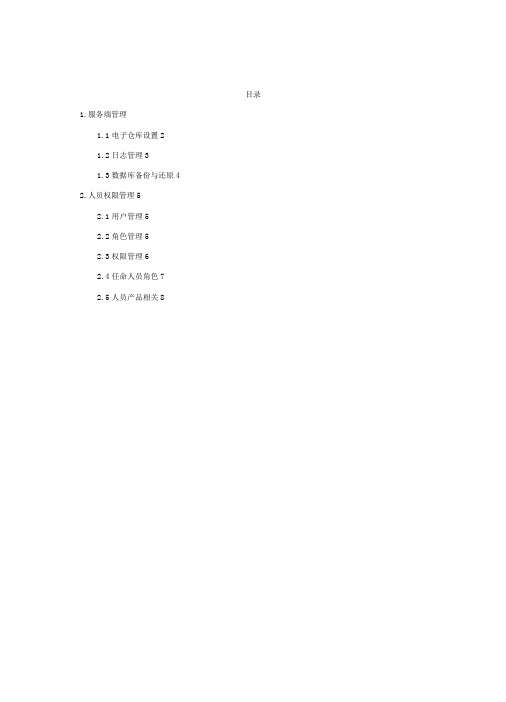
目录1.服务端管理1.1电子仓库设置21.2日志管理31.3数据库备份与还原42.人员权限管理52.1用户管理52.2角色管理52.3权限管理62.4任命人员角色72.5人员产品相关81.服务端管理CAXA图文档是服务端的主要提供电子仓库设置, 日志管理和数据库备份的功能。
1・1电子仓库设置电子仓库是服务端专门用来存放由客户端上传到服务器的各种文档。
电子仓库设置主要是为了让用户根据自己服务端所在设备的情况选择一个实际的物理地址来存放文档。
在服务用户单击设置菜单栏, 然后在弹出的菜单项中选择电子仓库设置, 就可进入下面图2 所示的电子仓库设置窗。
用户可以根据自己的情况在路径后的文本框中输入检入库的实际磁盘路径, 比如我们输入d:\vault\checke(并且这个目录是实际存在的, 单击下面的确定按钮, 服务端就会自动把该路径保存到数据库之中。
单击标签页的发布库或者归档库, 用同样的方法可以设置文档的发布库和归档库。
1.2日志管理容文件回翩E查看也设置⑪窗(也帮助(山阿X咨W「调序号一r月「1时1'目II事件1对象…1fits I0user!.25-0^01 10:3...登出1userl25-09-01 10:3...登录2sysddniiri25-09-01 10:3...重新登录J sysadmin25-09-01 10:3...用户首理4sy&ddniin25-0^01 10:3...角色管理5userl25-09-01 10:3...重新登录图3系统日志记录留立的E)编耦旧查看站设置助窗险帮助,S X有窗i序号用户[时间, 事件sysadmin T色g夷赠焯重新登录1sysadmin2035-09-01 16:+...用户管理2userl25-09-01 16:4-...重新登录图4在日志中查找记录图5日志记录查找条件设置用户可以在查找内容下面的文本框中输入从用户列开始往后任何一列中的任意符号, 系统会找到与之匹配的内容并且停留在该行上。
系统管理员操作手册
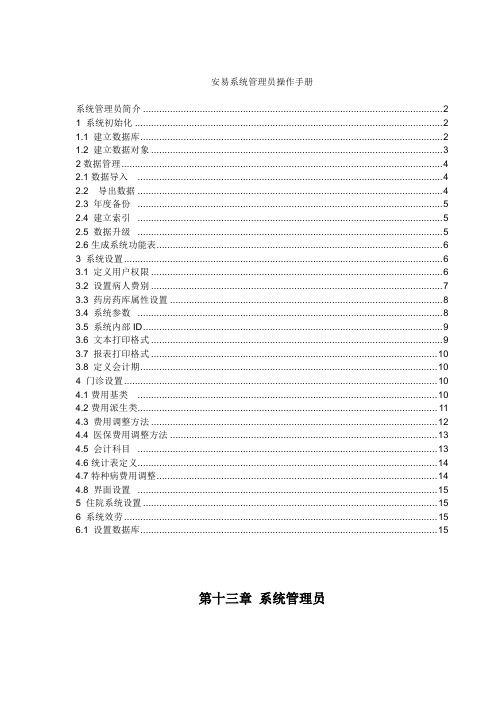
安易系统管理员操作手册系统管理员简介 (2)1 系统初始化 (2)1.1 建立数据库 (2)1.2 建立数据对象 (3)2数据管理 (4)2.1数据导入 (4)2.2 导出数据 (4)2.3 年度备份 (5)2.4 建立索引 (5)2.5 数据升级 (5)2.6生成系统功能表 (6)3 系统设置 (6)3.1 定义用户权限 (6)3.2 设置病人费别 (7)3.3 药房药库属性设置 (8)3.4 系统参数 (8)3.5 系统内部ID (9)3.6 文本打印格式 (9)3.7 报表打印格式 (10)3.8 定义会计期 (10)4 门诊设置 (10)4.1费用基类 (10)4.2费用派生类 (11)4.3 费用调整方法 (12)4.4 医保费用调整方法 (13)4.5 会计科目 (13)4.6统计表定义 (14)4.7特种病费用调整 (14)4.8 界面设置 (15)5 住院系统设置 (15)6 系统效劳 (15)6.1 设置数据库 (15)第十三章系统管理员系统管理员简介AnyiHIS系统管理员用于建立、维护、设置后台数据库以及数据对象,保证各业务系统按医院管理模式正常运行。
主要功能:➢建立AnyiHIS所需的数据库设备〔Database Device,只对SQL Server 6.5 以下版本〕、数据库〔Database〕、数据对象〔Objects〕以及AnyiHIS内部帐号。
➢提供数据的导入/导出,可用来恢复/备份AnyiHIS后台数据。
➢提供运行SQL脚本的能力,为系统升级做好准备。
➢完成一般用户不能进行的系统设置及预处理工作。
1 系统初始化1.1 建立数据库一. 功能建立数据库功能主要用于建立 AnyiHIS所需的数据库设备〔只对SQL Server7.0以下版本适用〕、数据库、数据库对象,同时建立AnyiHIS内部帐号。
二. 操作步骤1.从‘[主菜单]→系统初始化→建立数据库’进入本功能,操作界面如图1-1。
软件系统管理员操作手册

xxx系统后台管理操作手册【系统管理员】四川xx信息科技有限公司2018年5月目录(按住ctrl键,鼠标点击目录中任意章节即可跳转至该章节)一、前言 (1)1.1编写目的 (1)1.2使用对象 (1)二、通用操作说明 (1)2.1通用按钮 (1)三、后台登录 (2)3.1页面布局: (2)3.2操作步骤 (3)四、用户管理 (3)4.1困难职工列表 (3)4.1.1功能说明 (3)4.1.2操作步骤 (4)4.2劳模列表 (5)4.2.1功能说明 (5)4.2.2操作步骤 (5)五、角色管理 (6)5.1管理员列表 (6)5.1.1功能说明 (6)5.1.2操作步骤 (7)5.2角色列表 (8)5.2.1功能说明 (8)5.2.2操作步骤 (8)一、前言1.1编写目的本文档旨在对《xxx系统》功能进行描述,帮助系统管理员掌握该系统的使用方法。
1.2使用对象本文档适用于内部软件管理人员。
二、通用操作说明2.1通用按钮【刷新】,点击此图标可以对当前页面进行刷新操作。
【使用】,每条记录使用状态,当前图标表示数据正在使用中,点击此图标可以禁用该条记录。
【禁用】,每条记录使用状态,当前图标表示数据被禁用,点击此图标可以使用该条记录。
【修改】,每条记录后操作项功能,点击此图标可以编辑该条记录,对其进行修改。
【删除】,每条记录后操作项功能,点击此图标可以删除该条记录。
【重置密码】,每条记录后操作项功能,点击此图标可以对用户密码进行重置操作。
【预览】,每条记录后操作项功能,点击此图标可以预览发布的图文。
【查看详情】,每条记录后操作项功能,点击此图标可以查看该数据具体详情。
三、后台登录3.1页面布局:图3-1 系统登录界面图3-2 后台界面图3-3 编辑个人信息,修改密码3.2操作步骤1、进入泸州总工会帮扶慰问系统登录界面(如图3-1),对用户、密码、验证码进行填写,即可登录。
2、登录成功后,点击右上角的登录名的下拉三角,可以查看和编辑个人信息,也可以退出当前登录。
系统管理员手册

系统管理员手册作为一名系统管理员,你的责任是确保公司的网络系统能够安全可靠地运行。
这需要大量的技术知识和专业技能。
在这篇文章中,我们将讨论一些重要的技术和活动,以帮助你更好地管理企业的网络系统。
1.网络安全网络安全是系统管理员最重要的任务之一。
确保网络安全需要从多个方面考虑。
你需要确保网络中所有的设备和软件都是最新的,包括防病毒软件和网络防火墙等。
这可以避免恶意软件和黑客进入你的系统。
此外,你还需要定期管理用户帐户,并确保所有用户都使用具有足够安全性的密码,并定期更改密码。
另外,尽量使用加密技术来保护数据。
如果你要传输重要的数据,最好使用SSL或TLS等加密协议。
此外,你还需要备份所有数据,并确保备份可以及时更新。
如果发生严重的数据丢失或损坏,你需要具有快速恢复系统的能力。
2.软件管理系统管理员的另一个基本任务是管理所有软件和系统程序。
这包括基础软件,如操作系统、数据库系统、Web服务器和应用程序服务器等。
你需要定期检查所有软件更新和补丁,并安装它们以保持软件安全性和稳定性。
此外,你还需要跟踪所有安装的软件,并移除不必要的和过时的软件。
这将确保系统保持清晰和干净,并有助于保持系统性能。
3.硬件管理管理硬件设备是另一个系统管理员的任务。
这包括计算机、网络设备、打印机和其他外围设备等。
你需要保持所有设备的稳定性和安全性,并确保它们得到及时更新和维护。
硬件管理也包括跟踪所有设备,并确保它们得到适当的标记和标识。
4.用户管理用户管理是系统管理员的重要职责之一,包括用户帐户的建立和管理、密码管理、访问权限控制等。
你需要确保每个用户都只有访问其需要的资源和应用程序的权限。
此外,你还需要定期监视用户活动,以确保安全和合规性。
5.网络与通信作为一名系统管理员,你需要确保公司的网络和通信设备能够安全可靠地运行。
你需要定期监视网络性能、带宽和吞吐量,并采取必要的措施来解决任何问题。
此外,你还需要管理网络拓扑,包括配置路由和交换机、建立虚拟专用网络等。
系统管理员使用手册范本

DLP系统系统管理员使用手册一、系统登陆DLP系统采用B/S的管理模式,管理端口为:8080。
登陆服务器网址为:http://(服务器IP地址):8080。
系统登陆需用【系统管理员】用户登陆系统做客户端管理配置。
系统管理员主要负责WEB平台服务器端的管理,管理所有的客户端用户,给各用户分配不同的策略、权限等。
系统管理员使用超级管理员设置用户名和密码。
二、运维管理1.1名词解释安装包:生成客户端安装程序。
卸载包:生成客户端卸载程序。
原始包:生成客户端程序所需资源。
跟生成安装包一块结合来用。
如果服务器没有客户端程序所需的资源,则需先上传原始包,才能制作客户安装包。
如果服务器端有客户端程序所需的资源,就不需要再上传原始包,直接制作安装包即可。
升级包:用于升级客户端程序。
客户端升级配置:针对客户端升级环境(32位操作系统、64位操作系统)、升级版本的配置管理。
客户端升级配置一定要结合升级包上传来使用。
首先上传升级包,然后再做客户端升级配置。
登陆服务器网址为:http:\\(服务器IP地址):8080。
用系统初始化中建立的用户登录。
登录后点击菜单栏中【运维管理】下的【安装包制作】1.2 制作安装包a)业务流程运维管理――>安装包制作――>制作安装包――>确认b)操作明细点击【运维管理】下的【安装包制作】在安装包制作的右侧会列出安装包制作窗口,点击其中的“制作安装包”会弹出如下界面:c)制作安装包✧安装包名称:给安装包定义一个名称。
一般用便与理解的名字来制作安装包。
默认为:客户端安装包+日期。
✧总控中心通信地址:客户和服务通的通信地址。
根据本单位的实际情况填写服务器的IP地址。
✧总控中心通信端口:客户端与服务器通讯端口。
默认为60000。
一般不建议修改。
✧总控中心通信协议:客户端与服务器是通过那种协议进行通讯的。
DLP系统可以从TCP或SSL协议中任选一种进行通讯。
✧部署环境:客户端支持操作系统环境。
系统管理员操作手册

胜利行政审批管理系统培训教程—系统管理员操作手册安徽胜利科技发展有限公司制作第一部分系统和超级管理员操作 (2)一.系统管理员登陆界面 (2)二、系统管理员界面下的功能键介绍 (3)1、单位信息 (3)2、人员信息 (6)3、服务项目 (8)4、收费项目 (12)5、缴费银行 (14)6.一费清项目维护 (15)7.一费清收费项目类别 (16)7.一费清收费项目 (18)三.超级管理员用户登陆界面 (20)四、超级用户界面下的功能键介绍 (21)1、字典维护 (21)2、角色设置 (23)3、中心信息 (25)4、人员信息 (28)5、节假日维护 (31)6、日志设置 (33)7、日志维护 (34)8、声音设置 (35)9、车辆信息 (37)10、单点登陆 (39)第一部分系统和超级管理员操作一.系统管理员登陆界面在IE地址栏中输入: http://192.168.0.103:8081/xazw回车,即可进入登录界面,如下图示。
在此输入自己的用户名和密码,系统默认超级管理员登录名为0001,初始密码是“1”,其具有管理维护系统管理员信息的权限。
超级管理员登录的主界面,如下图所示二、系统管理员界面下的功能键介绍1、单位信息单位信息是把在中心设置窗口的单位的信息录入系统,以便工作人员使用、查询和维护.⑴点击单位信息会显示如下图界面最左边是基础设置的菜单栏,中间是添加的部门,右侧分上下两部分,上面是单位查询:通过单位编号、单位名称、单位楼层、对应大厅、是否统计、是否启用等信息查询,可以以其中一个或多个进行查询,输入的信息越全面查询的结果越精确. 下面是单位列表,单击单位列表中的单位名称可以查看、修改、删除单位信息,也可以在中间列中单击单位名称查看、修改、删除单位信息. 如下图⑵新增:点击新增会弹出如下界面,在此界面上录入相关信息带星号的是必须填写的,不带星号的可写可不写.填写好后点保存即可同时回到上级菜单,.图中的上级节点是真对有多个窗口的单位,若是一个窗口的就不用选择.带星号必须填写若不填写如下图提示验证是为是使单位编号不重复设置的,若重复会提示如下图在单位下面有这么一列菜单可以把单位信息导出保存也可以打印,查看指定的哪一页、上下页、第一页、最后一页等信息,还有记录和显示的记录数量2、人员信息人员信息是对在中心工作的人员设置一个登陆帐号,以便工作人员使用操作系统并设置使用权限.⑴点击人员信息显示如下图:从此图可以看出右侧用户信息列表上面是用户查询,在这里可以通过登陆名、用户姓名、所属部门、用户生日、职位、状态进行查询可以通过一个或多个进行查询,输入的信息越全查询的结果就越精确. 这里的信息同样可以导出保存,查看指定的某一页、上下页、第一页、最后一页等信息,还有记录和显示的记录数量.上面是用户信息列表,可以点击用户名称进行查看、修改,删除相关信息如图可以通过权限设置来对用户进行设置权限如下图;如不特别设置权限,人员权限姜是默认的选中的角色具有的权限,是什么用户就在选择角色中选中然后点选择,此用户角色就可以从左边的框中转到右边的框里.⑵新增:点击新增显示填加用户信息界面把相关信息输入进去,其中带星号的必须填写,不带星号的可写可不写.登陆名称能重复若重复会显示如下图提示,带星好的必须要填写不填写会提示如下图:3、服务项目服务项目就是系统人员事先录入系统并进行维护同时供窗口工作人员办理办件时使用的事项.⑴点击服务项目显示如下图这和单位信息操作界面结构、查询方式基本相同请参考单位信息里的介绍操作;在中心服务事项里或服务项目列表中单击服务项目名称(显示如下图①)除了服务项目信息,在其后还有申报材料和扩展信息,在这除了可以查看、修改、删除服务信息外,(有的项目有收费的,还有个配置收费,选中你要收费的名称钩选提交就可以了)还可以对申报材料和扩展信息新增、查看、修改、删除等操作如下图②和③:①②③⑵新增:点新增弹出如下图①填写相关信息带星号的必须填写若不填写会显示如图②的提示,验证项目编号是否重复若重复显示图③提示,不带星号的可写可不写,点击保存即可同时返回上级菜单,随后就是新增申报材料和扩展信息的新增和这差不多,但要比这些要简单多了在这就不介绍了.之后的操作如上段介绍.①②③4、收费项目收费项目是服务项目中的有的项目是要收取费用的,窗口工作人员对前来办件的人收取法律规定的收费条款进行收费的项目.⑴点击收费项目显示如下图这和人员信息的结构和功能相似可参考人员信息介绍操作,.在收费项目列表中点击收费项目名称可以查看、修改、删除收费项目.如下图⑵新增:点新增会弹出如图①界面填写相关信息同样带星号的必须填写不填写的会显示如图②提示点保存即可,同时返回收费项目列界面.①②5、收费银行收费银行是中心指定办件人缴费的窗口.可以根据各单位的交款银行的不同进行具体设置。
系统管理员日常维护操作手册课件.doc
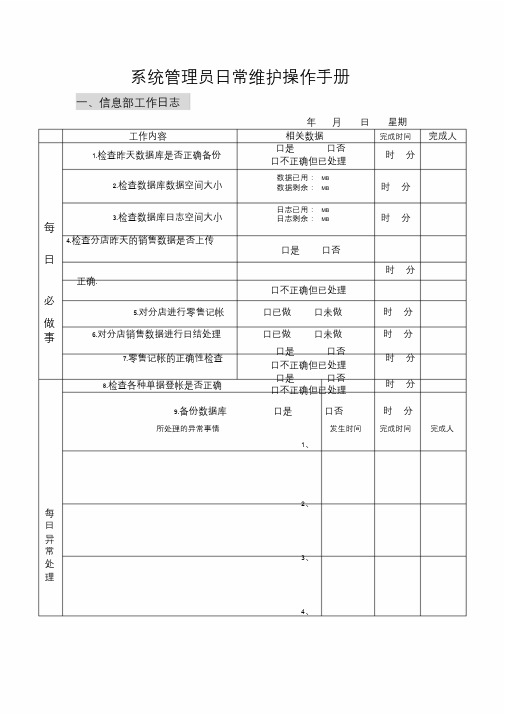
注:dump、load、run、down必须在“/u/sybase”下运行
<三)、load命令的使用:
1.只能在备份服务器上使用;
2.RUN_SYB_BACK必UP须要启动;
3.只能在单用户状态下才能够备份Load这个数据;
怎样才知道自己是在单用户状态下:$ isql_Usa 1>sp_who
(8 rows affected, return status = 0>
5 / 17
1>kill6
2>kill7<将有shop的进程杀掉>
3>go&系统显示
spidstatusloginamehostnameblkdbnamecmdtfnNhnE6e5
-------------------------------------------------------
HbmVN777sL
1runningsawuika0masterSELECTV7l4jRB8Hs
2sleepingNULL0masterNETWORK
HANDLE8R3lcPA59W9
3sleepingNULL0masterMIRROR
HANDLEmRZkklkzaaP
4sleepingNULL0masterCHECKPOINT
司系统集成部。DXDiTa9E3d
6、一般服务器至少20天左右要进行一次系统的关机动作。对于专用服务
器则不需要进行此操作。
<二)、系统运行过程中的数据库维护操作
7、一般数据库至少30天要进行一次数据库的dbcc检查。
8、数据库系统每一个月结帐后必须做月末的整理索引操作。
9、每天必须做好数据库的日常备份工作,同时必须进行数据库至少存放在
OA系统管理员手册(完美版)
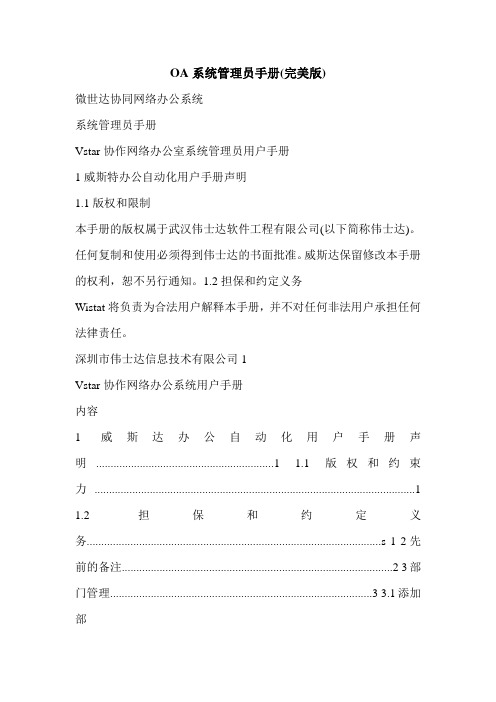
OA系统管理员手册(完美版)微世达协同网络办公系统系统管理员手册Vstar协作网络办公室系统管理员用户手册1威斯特办公自动化用户手册声明1.1版权和限制本手册的版权属于武汉伟士达软件工程有限公司(以下简称伟士达)。
任何复制和使用必须得到伟士达的书面批准。
威斯达保留修改本手册的权利,恕不另行通知。
1.2担保和约定义务Wistat将负责为合法用户解释本手册,并不对任何非法用户承担任何法律责任。
深圳市伟士达信息技术有限公司1Vstar协作网络办公系统用户手册内容1威斯达办公自动化用户手册声明.............................................................1 1.1版权和约束力.. (1)1.2担保和约定义务.....................................................................................................s 1 2先前的备注.............................................................................................2 3部门管理..........................................................................................3 3.1添加部门.................................................................................................................4 3.2维护部门门.................................................................................................................5 3.3部长级管理.................................................................................................................. ...............6 3.4部门结构图.................................................................................................................7 4工作管理 (7)4.1添加作业.................................................................................................................. ....8 4.2维护位置.................................................................................................................. ...............9 4.3工作结构图............................................................................................................9 5用户管理. (10)5.1添加用户 (12)5.2维护用户.................................................................................................................. ..13 6列管理 (13)6.1第一级列管理...................................................................................................14 6.2二级栏目管理...................................................................................................16 6.3回收站管理.................................................................................................................17 7列权限设置 (18)武汉伟士达软件工程有限公司。
系统管理员操作手册【可编辑范本】
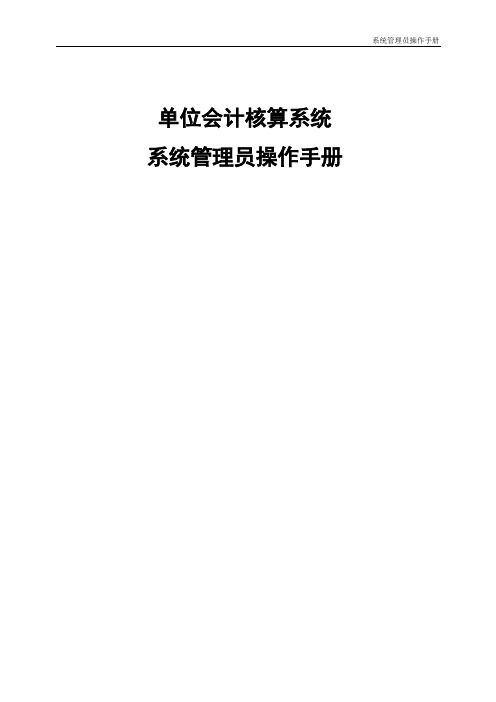
权限设置:用户、角色等权限设置,为用户授权对应的账套后,用户才能在所授权账套进行业务工作,并且只能在此账套进行业务工作。
基础数据:包括基础信息、会计科目等基础数据,基础信息为组织级基础信息,基础信息的变动将对此地区平台所对应的基础信息产生影响。
3.5
会计科目统计码设置为用户提供了很大的方便,用户可以根据自己的需要,为不同的账套关联会计科目,形成一套新的会计科目查询条件.
统计码设置支持一个账套挂多个会计科目,查询时以统计码显示,数值为多个会计科目数额之和;
统计码设置支持下级设置,设下级统计码时父级统计码关联的会计科目自动清除;
右击统计码列名可进行列属性设置。
选择【系统管理平台】|【基础数据】|【会计科目统计码管理】菜单,弹出管理界面,如图3-18所示
图3—18 统计码管理界面
3。5
点击3-18主界面的【增加】按钮,弹出统计码信息编辑界面,如图3-19所示:
图3—19统计码编辑界面
编码:自动生成;名称:手动输入,为统计码命名;
选择余额方向:借/贷(要与会计科目的余额方向相同);
登录系统,选择【系统管理平台】|【组织机构】|【建下一年度账套】菜单,弹出界面如图1-6所示:
图1-6建下年账套
点击【创建】按钮,
如果已经创建了下年账套数据,则会提示,不再执行创建操作。
如果未创建下年账套数据,则日志中出显示创建的进度信息,创建完毕提示“创建下年账套成功!”信息.
点击【关闭】按钮,退出本画面。
为图3-19所示的账套选择会计科目(需要把哪个账套按统计码管理就为哪个账套设置会计科目,不需要的不设置),界面如图3—20,会计科目可以单选也可以多选.
基层医疗(系统管理员操作手册)
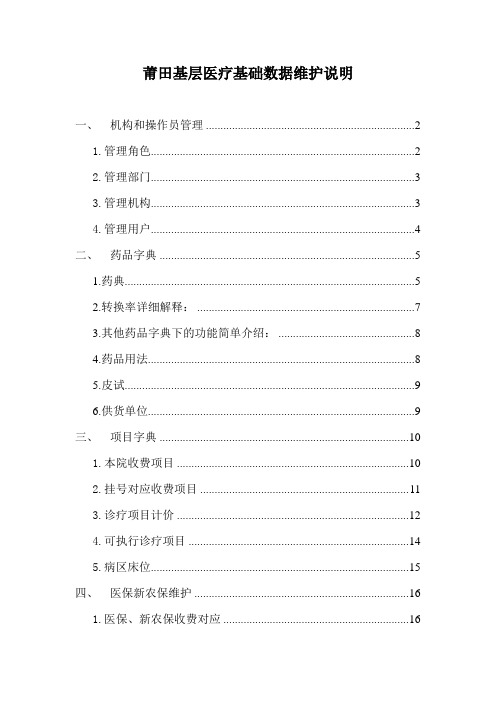
莆田基层医疗基础数据维护说明一、机构和操作员管理 (2)1.管理角色 (2)2.管理部门 (3)3.管理机构 (3)4.管理用户 (4)二、药品字典 (5)1.药典 (5)2.转换率详细解释: (7)3.其他药品字典下的功能简单介绍: (8)4.药品用法 (8)5.皮试 (9)6.供货单位 (9)三、项目字典 (10)1.本院收费项目 (10)2.挂号对应收费项目 (11)3.诊疗项目计价 (12)4.可执行诊疗项目 (14)5.病区床位 (15)四、医保新农保维护 (16)1.医保、新农保收费对应 (16)一、机构和操作员管理1.管理角色操作:“系统管理”—》“机构和操作员管理”—》“右击界面中部医疗机构名名称”—》“点击角色管理”如图:进入角色管理窗口增加角色步骤:点击窗口右下方的,将新的角色名称和角色描述,填入列表中,之后点击右边“增加”字样,会提示“添加成功”,点“确定”按钮之后会提示为新的角色授权,点击“确定”按钮,转入授权窗口如图将该角色会使用到的功能点前的小框中“打勾”,点击,之后只要“确定”提示“授权成功”即可。
2.管理部门操作:“系统管理”—》“机构和操作员管理”—》“右击界面中部医疗机构名名称”—》“点击部门管理”如图:进入部门管理窗口增加部门步骤:点击右下角的,在下面的新增条目里加入部门名称,部门描述(一般就是部门名字)和选择部门类型(注:临床科室部门性质为“门诊或住院临床科室”,辅助科室为“医技科室”,药房为“门诊或住院类药房”,住院护士为“病区”,请选择正确),点击右端“保存”字样即可;3.管理机构操作:“系统管理”—》“机构和操作员管理”—》“右击界面中部医疗机构名名称”—》“点击管理机构”如图:进入部门管理窗口在窗口中录入医院服务网点编号(没有服务网点可用“0”代替)、机构代码、医保接口配置、新农合接口配置、所属性质区划;医保接口配置:医保用户名;用户名密码; (注:中间的分号是英文状态的)新农合接口配置:农合用户名;用户名密码;+安装前置机机器内网的地址所属行政区划:选择医院对应的区域例如:医保接口配置:131109;1231200;农合接口配置:xdwsy;3321151;http://10.0.203.24:7001/steaf/MainServlet注:医保和新农合用户名和密码分别是他们登录医院管理和农保网站的用户名和密码;4.管理用户操作:“系统管理”—》“机构和操作员管理”—》“点击界面中部医疗机构名名称”—》“点击用户管理”如图:增加用户步骤:点击窗口右下角的,转入一个空白的个人信息窗口如图:在窗口中录入个人信息。
系统管理员手册
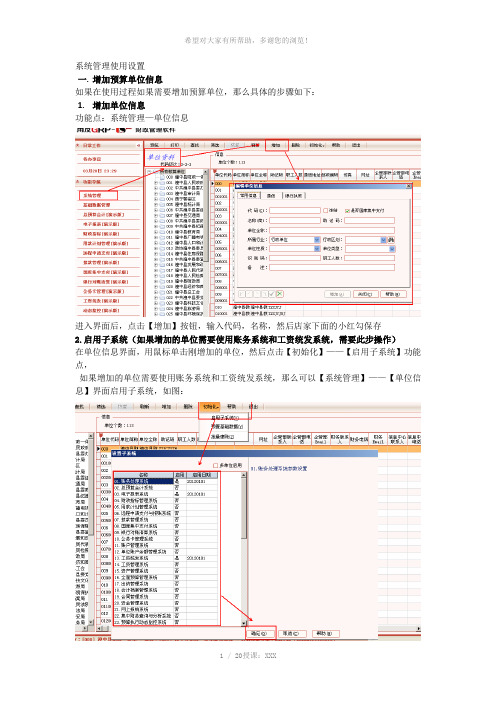
系统管理使用设置一.增加预算单位信息如果在使用过程如果需要增加预算单位,那么具体的步骤如下:1.增加单位信息功能点:系统管理—单位信息进入界面后,点击【增加】按钮,输入代码,名称,然后店家下面的小红勾保存2.启用子系统(如果增加的单位需要使用账务系统和工资统发系统,需要此步操作)在单位信息界面,用鼠标单击刚增加的单位,然后点击【初始化】——【启用子系统】功能点,如果增加的单位需要使用账务系统和工资统发系统,那么可以【系统管理】——【单位信息】界面启用子系统,如图:将需要启用系统的启用列改为是,然后点击确定按钮保存3.单位和账户对应A.预算单位和财政零余额账户对应(1)进入【国库集中支付】—【单据要素匹配规则设置】功能点,然后在规则类型那选择【18财政零余额账户对应预算单位】(2)选择需要预算单位将要对应的财政零余额账户,然后点击【设置】按钮,将预算单位从待选预算单位移到已选预算单位下,最后点击【确定】按钮保存B.预算单位和账户对应(1)进入【国库集中支付】—【预算单位对应账户】界面(2)点击需要设置对应的预算单位,然后点击设置按钮,在弹出的设置界面,将预算单位需要使用的所有账户都移到已选账户内容下(包括财政零余额账户,单位零余额账户,国库单一账户,代理银行垫款户),最后点击确定按钮保存。
二.增加帐套信息(1)进入【系统管理】—【单位帐套】界面(2)用鼠标点击需要增加帐套的单位(3)点击增加按钮,然后输入帐套编号,帐套名称,帐套属性,帐套启用期间,预置科目,科目模板,帐套主管,科目编码分级后,点击保存按钮即可三.增加操作员信息(1)进入【系统管理】—【操作员管理】界面(2)进入后,选择【操作员定义】页签(3)点击增加按钮,输入名称,密码,确认密码,所属单位(操作员属于哪个单位的),最后点击【保存】按钮保存(4)保存完毕,后点击【追加角色】按钮,选择操作员相应的角色后,点击确定后保存四.增加账户信息A.预算单位和财政零余额账户对应(此操作只有在增加的账户是财政零余额账户才需要设置)(1)进入【国库集中支付】—【单据要素匹配规则设置】功能点,然后在规则类型那选择【18财政零余额账户对应预算单位】(2)选择需要预算单位将要对应的财政零余额账户,然后点击【设置】按钮,将预算单位从待选预算单位移到已选预算单位下,最后点击【确定】按钮保存B.单位和账户对应(1)进入【国库集中支付】—【预算单位对应账户】界面(2)将设置视图选择为【DZ 账户对应预算单位】(3)然后在左边选择新增加的账户,点击设置按钮,将需要对应的预算单位选择到已选预算单位框中,最后点击【确定】按钮保存。
系统管理员操作手册
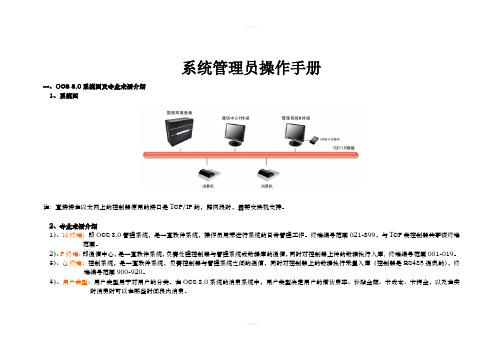
二、消费系统各种硬件介绍
1.消费机键盘及功能介绍
1)模式键:主要用来选择各种消费模式:计算、菜单(或定额)、计次;
2)退款键:扣错钱后进行恢复,然后重新扣款(注意:“退款”键只能对同一张卡进行最近一次退款操作,而且必须是在此张卡消费后没有任何卡在该收款机上消费过的情况下,否则退款失败,显示“EE33”);
在左边选择“安装”选项,在右边列表中选择第一项“全新安装…”
上图中,检测全部通过后,点“确定”按钮,进行以下安装操作:
输入正确的产品密钥(注:必须安装企业版SQL Server),点击“下一步”按钮
SQL Server2008企业版授权协议,打勾后,点击“下一步”按钮
选择需要安装的组件,按默认路径进行安装,点击“下一步”按钮
2)
要打开OCS8.0软件的管理系统,必须安装加密狗,并且安装加密狗驱动,在安装软件时会提示驱动安装,也可在OCS8.0软件安装目录下,CertServer文件夹中找到加密狗驱动安装程序Instdrv.exe,双击后直接点击 按钮即可,安装完成后,驱动状态会显示:已经安装。安装界面如下图:
注:1.加密狗必须安装在数据库所在电脑,客户端不需要加密狗,但客户端需要配置加密狗连接地址:
点击“添加当前用户”,点击“下一步”按钮
点击“下一步”默认安装,直到安装完成。注意:必须安装企业版SQL Server数据库。
按默认设置,点击“下一步”按钮
配置各SQL Server服务的账户名及启动类型,参照图上设置项,点击“下一步”按钮
配置身份验证模式,必须选择“混合模式(SQL Server 身份验证和Windows身份验证)”,设置一个密码(管理员SA的登录密码,可设置1为密码,便于记忆,用户也可自行设置)
系统管理员手册
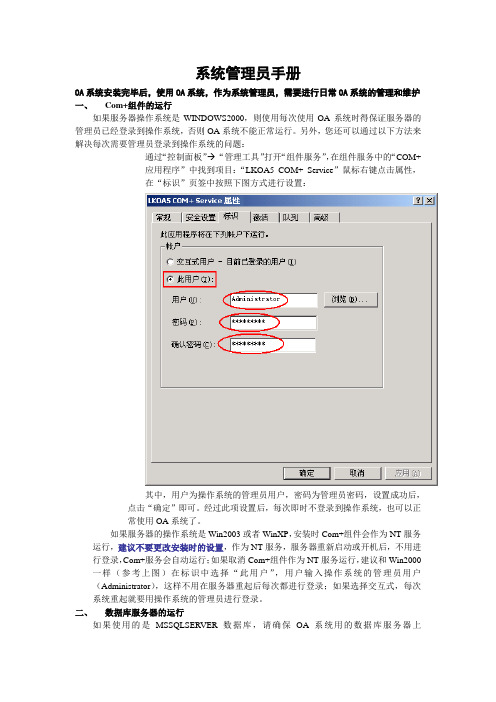
系统管理员手册OA系统安装完毕后,使用OA系统,作为系统管理员,需要进行日常OA系统的管理和维护一、Com+组件的运行如果服务器操作系统是WINDOWS2000,则使用每次使用OA系统时得保证服务器的管理员已经登录到操作系统,否则OA系统不能正常运行。
另外,您还可以通过以下方法来解决每次需要管理员登录到操作系统的问题:通过“控制面板” “管理工具”打开“组件服务”,在组件服务中的“COM+应用程序”中找到项目:“LKOA5 COM+ Service”鼠标右键点击属性,在“标识”页签中按照下图方式进行设置:其中,用户为操作系统的管理员用户,密码为管理员密码,设置成功后,点击“确定”即可。
经过此项设置后,每次即时不登录到操作系统,也可以正常使用OA系统了。
如果服务器的操作系统是Win2003或者WinXP,安装时Com+组件会作为NT服务运行,建议不要更改安装时的设置,作为NT服务,服务器重新启动或开机后,不用进行登录,Com+服务会自动运行;如果取消Com+组件作为NT服务运行,建议和Win2000一样(参考上图)在标识中选择“此用户”,用户输入操作系统的管理员用户(Administrator),这样不用在服务器重起后每次都进行登录;如果选择交互式,每次系统重起就要用操作系统的管理员进行登录。
二、数据库服务器的运行如果使用的是MSSQLSERVER数据库,请确保OA系统用的数据库服务器上MSSQLSERVER的以下服务是运行的:MSDTC服务MSSQLServer服务SQLServerAgent服务如果各项服务都选择了“当启动OS时自动启动服务”,那么当数据库服务器重起后,不用进行登录,各个服务都会自动启动,否则,就要用“Administrator”用户登录后,手动启动各项服务。
三、OA服务的运行要正常使用OA系统,必须确保OA系统的的服务是正常运行的,否则信使程序、流程设置等功能都不能正常使用。
系统管理员操作手册与工作指南

系统管理员操作手册与工作指南第1章系统管理员职责与概述 (5)1.1 系统管理员角色定义 (5)1.2 工作职责与范围 (5)1.2.1 系统部署与维护 (5)1.2.2 系统监控与优化 (5)1.2.3 信息安全与风险管理 (5)1.2.4 用户支持与服务 (5)1.3 岗位要求与技能标准 (5)1.3.1 基本要求 (5)1.3.2 技能标准 (6)第2章服务器与操作系统管理 (6)2.1 服务器硬件检查与维护 (6)2.1.1 服务器硬件检查 (6)2.1.2 服务器硬件维护 (6)2.2 操作系统安装与配置 (6)2.2.1 操作系统安装 (6)2.2.2 操作系统配置 (7)2.3 系统功能监控与优化 (7)2.3.1 系统功能监控 (7)2.3.2 系统优化 (7)2.4 系统更新与补丁管理 (7)2.4.1 系统更新 (7)2.4.2 补丁管理 (7)第3章网络配置与安全管理 (7)3.1 网络架构规划与设计 (8)3.1.1 网络架构概述 (8)3.1.2 网络需求分析 (8)3.1.3 网络架构设计 (8)3.1.4 IP地址规划 (8)3.1.5 网络设备选型 (8)3.2 网络设备配置与管理 (8)3.2.1 网络设备配置原则 (8)3.2.2 网络设备基本配置 (8)3.2.3 网络设备高级配置 (8)3.2.4 网络设备管理 (8)3.2.5 网络设备监控与维护 (8)3.3 网络安全策略制定与实施 (8)3.3.1 网络安全威胁分析 (8)3.3.2 网络安全策略制定 (8)3.3.3 安全设备部署 (8)3.3.4 安全策略实施 (9)3.4 防火墙与入侵检测系统 (9)3.4.1 防火墙概述 (9)3.4.2 防火墙配置与管理 (9)3.4.3 入侵检测系统概述 (9)3.4.4 入侵检测系统配置与管理 (9)3.4.5 防火墙与入侵检测系统的协同防护 (9)第4章用户与权限管理 (9)4.1 用户账户管理 (9)4.1.1 用户账户注册 (9)4.1.2 用户账户审核 (9)4.1.3 用户账户权限设置 (9)4.1.4 用户账户维护 (9)4.2 用户权限与角色分配 (10)4.2.1 角色定义 (10)4.2.2 权限分配 (10)4.2.3 权限变更 (10)4.3 用户培训与支持 (10)4.3.1 用户培训 (10)4.3.2 用户支持 (10)4.3.3 用户手册与文档 (10)4.4 用户操作行为审计 (10)4.4.1 审计策略制定 (10)4.4.2 审计记录与分析 (10)4.4.3 审计报告 (11)第5章数据备份与恢复 (11)5.1 备份策略制定 (11)5.1.1 确定备份目标 (11)5.1.2 选择备份类型 (11)5.1.3 设定备份周期 (11)5.1.4 确定备份时间 (11)5.1.5 存储介质与备份位置 (11)5.1.6 监控与验证 (11)5.2 备份工具与设备选择 (11)5.2.1 备份工具 (11)5.2.2 存储设备 (11)5.2.3 网络设备 (11)5.3 数据备份操作流程 (12)5.3.1 备份准备工作 (12)5.3.2 执行备份任务 (12)5.3.3 监控备份过程 (12)5.3.4 备份结果验证 (12)5.3.5 备份日志记录 (12)5.4 数据恢复与灾难恢复 (12)5.4.1 数据恢复 (12)5.4.3 恢复流程 (12)5.4.4 恢复验证 (12)5.4.5 优化恢复策略 (12)第6章应用程序与中间件管理 (12)6.1 应用程序部署与维护 (12)6.1.1 应用程序部署流程 (12)6.1.2 应用程序维护策略 (13)6.1.3 应用程序升级与迁移 (13)6.2 中间件配置与管理 (13)6.2.1 中间件概述 (13)6.2.2 中间件配置方法 (13)6.2.3 中间件功能优化 (13)6.2.4 中间件安全管理 (13)6.3 应用程序功能监控 (13)6.3.1 功能监控指标 (13)6.3.2 功能监控工具 (13)6.3.3 功能分析及优化 (13)6.4 应用程序安全防护 (13)6.4.1 应用程序安全风险识别 (13)6.4.2 安全防护策略制定 (14)6.4.3 应用程序安全加固 (14)6.4.4 安全事件应急响应 (14)第7章桌面系统管理 (14)7.1 桌面操作系统部署 (14)7.1.1 操作系统选择 (14)7.1.2 部署方式 (14)7.1.3 部署流程 (14)7.2 桌面软件管理 (14)7.2.1 软件安装 (14)7.2.2 软件更新 (15)7.2.3 软件卸载 (15)7.3 桌面安全策略实施 (15)7.3.1 系统安全 (15)7.3.2 用户权限管理 (15)7.3.3 数据保护 (15)7.4 桌面系统功能优化 (15)7.4.1 硬件优化 (15)7.4.2 系统优化 (16)7.4.3 软件优化 (16)第8章信息系统故障处理 (16)8.1 故障分类与诊断方法 (16)8.1.1 故障分类 (16)8.1.2 诊断方法 (16)8.2.1 硬件故障处理 (16)8.2.2 软件故障处理 (17)8.3 网络故障处理 (17)8.3.1 网络连接故障 (17)8.3.2 带宽不足故障 (17)8.4 应用程序故障处理 (17)8.4.1 应用程序错误 (17)8.4.2 功能问题 (18)第9章系统运维管理工具 (18)9.1 运维管理工具选型 (18)9.1.1 选型原则 (18)9.1.2 常用运维管理工具 (18)9.2 自动化运维脚本编写 (18)9.2.1 脚本编程语言选择 (18)9.2.2 脚本编写规范 (18)9.2.3 常用脚本示例 (19)9.3 监控系统部署与维护 (19)9.3.1 监控系统选型 (19)9.3.2 监控系统部署 (19)9.3.3 监控系统维护 (19)9.4 日志分析与报告 (19)9.4.1 日志管理工具选型 (19)9.4.2 日志收集与存储 (20)9.4.3 日志分析 (20)9.4.4 日志报告 (20)第10章系统安全管理与合规性 (20)10.1 信息安全管理体系构建 (20)10.1.1 确立信息安全政策 (20)10.1.2 开展风险评估 (20)10.1.3 设计安全防护措施 (20)10.1.4 制定安全管理制度 (20)10.1.5 实施安全监控与审计 (20)10.2 安全合规性检查与评估 (20)10.2.1 了解法律法规要求 (20)10.2.2 开展合规性检查 (20)10.2.3 评估合规性风险 (20)10.2.4 制定合规性改进措施 (21)10.3 安全事件应急响应与处理 (21)10.3.1 制定应急预案 (21)10.3.2 建立应急响应团队 (21)10.3.3 安全事件监测与预警 (21)10.3.4 安全事件响应与处置 (21)10.3.5 安全事件总结与改进 (21)10.4.1 制定安全培训计划 (21)10.4.2 开展安全培训活动 (21)10.4.3 评估安全培训效果 (21)10.4.4 持续提升安全意识 (21)第1章系统管理员职责与概述1.1 系统管理员角色定义系统管理员负责维护和管理计算机系统的正常运行,保证系统稳定、安全、高效地为用户提供服务。
系统管理员使用手册

目录一、启动MIM程序 (4)1.1启动MIM程序 (4)1.2 系统管理员登录界面 (4)1.3 系统管理员主界面 (4)二、部门人员模块设置权限 (5)2.1 部门人员界面 (5)2.2界面说明 (5)2.3 机能说明 (6)2.3.1站点新增、修改、删除 (6)2.3.2科室新增、修改、删除 (7)2.3.3库房新增、修改、删除 (9)2.3.4人员新增、修改、删除 (11)2.3.5科室、库房、人员权限分配 (12)三、权限管理界面 (16)3.1界面说明 (16)3.2 机能说明 (17)3.2.1权限角色新增、编辑、删除 (17)3.2.2模块编辑说明 (17)3.3.3权限编辑说明 (18)四、器材管理界面 (18)4.1界面说明 (19)4.2 机能说明 (19)4.2.1器材分类新增、编辑、删除 (19)4.2.2器材新增、编辑、删除 (20)五、收费项目管理界面 (21)5.1界面说明 (21)5.2 机能说明 (22)5.2.1收费项目分类新增、编辑、删除 (22)5.2.2收费项目新增、编辑、删除 (22)5.2.3连带项目 (24)六、费别管理界面 (24)6.1界面说明 (24)6.2 机能说明 (25)6.2.1费别新增、修改、删除 (25)6.2.2费别查询 (26)七、惠民优惠界面 (27)7.1界面说明 (27)7.2机能说明 (27)7.2.1折扣率设定和修改 (27)八、供应商管理 (28)8.1界面说明 (28)8.2 机能说明 (28)8.2.1供应商分类的新增,修改和删除 (28)8.2.2供应商的新增,修改和删除 (29)8.2.3供应商的查询 (31)九、给药途径界面 (31)9.1界面说明 (31)9.2机能说明 (32)9.2.1给药途径的新增,修改和删除 (32)十、检申请单设定界面 (33)10.1界面说明 (33)10.2 机能说明 (33)10.2.1申请单分类和分组的新增,修改和删除 (33)10.2.2申请单的编辑 (36)10.2.3收费项目查询 (36)十一、基础数据维护界面 (37)11.1界面说明 (37)11.2 功能说明 (38)11.2.1单位、会计分类、药品剂型新增、修改删除 (38)十二、号别管理界面 (39)12.1界面说明 (39)12.2 机能说明 (39)12.2.1查询挂号类别 (39)12.2.2编辑挂号类别 (40)12.2.3新增挂号类别 (41)12.3.4删除挂号类别 (43)12.3.5查看挂号类别信息 (44)十三、成套管理 (45)13.1界面说明 (45)13.2 功能说明 (45)13.2.1查询收费项目组 (45)13.2.2编辑收费项目组 (46)13.2.3新增收费项目组 (47)13.2.4删除收费项目组 (49)13.2.5查看收费项目组信息 (50)十四、厂家管理 (51)14.1界面说明 (51)14.2 功能说明 (51)14.2.1查询厂家 (51)14.2.2编辑厂家信息 (52)14.2.3新增厂家 (53)14.3.4删除厂家信息 (54)14.3.5查看厂家信息 (55)14.3.6导出厂家信息 (56)十五、频率管理 (57)15.1界面说明 (57)15.2 功能说明 (57)15.2.1新增频率 (57)15.2.2编辑频率 (58)15.3.3删除频率 (60)十六、排班计划 (61)16.1功能说明 (62)16.1.1周模板作成 (62)16.1.2周模板编辑、删除 (64)16.1.2月计划作成 (65)16.1.3月计划编辑、删除、复制 (65)一、启动MIM程序1.1启动MIM程序双击桌面上的MIM图标,进入登录界面。
系统管理员手册
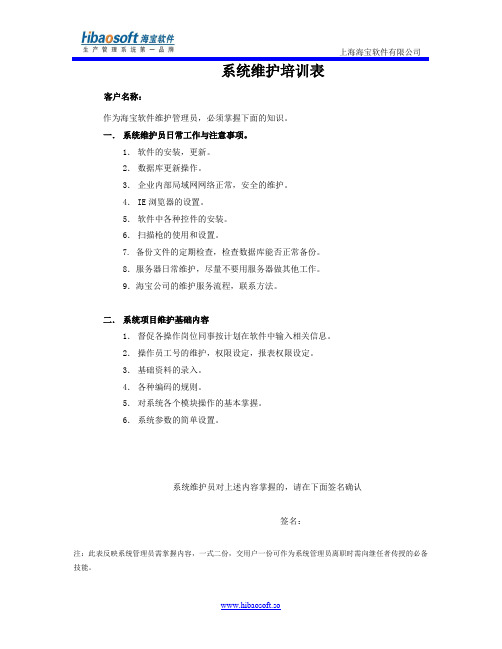
www.hibaosoft.so
系统维护培训表
客户名称:
作为海宝软件维护管理员,必须掌握下面的知识。
一. 系统维护员日常工作与注意事项。
1. 软件的安装,更新。
2. 数据库更新操作。
3. 企业内部局域网网络正常,安全的维护。
4. IE 浏览器的设置。
5. 软件中各种控件的安装。
6. 扫描枪的使用和设置。
7. 备份文件的定期检查,检查数据库能否正常备份。
8.服务器日常维护,尽量不要用服务器做其他工作。
9.海宝公司的维护服务流程,联系方法。
二. 系统项目维护基础内容
1. 督促各操作岗位同事按计划在软件中输入相关信息。
2. 操作员工号的维护,权限设定,报表权限设定。
3. 基础资料的录入。
4. 各种编码的规则。
5. 对系统各个模块操作的基本掌握。
6. 系统参数的简单设置。
系统维护员对上述内容掌握的,请在下面签名确认
签名:
注:此表反映系统管理员需掌握内容,一式二份,交用户一份可作为系统管理员离职时需向继任者传授的必备技能。
IT系统管理员操作手册
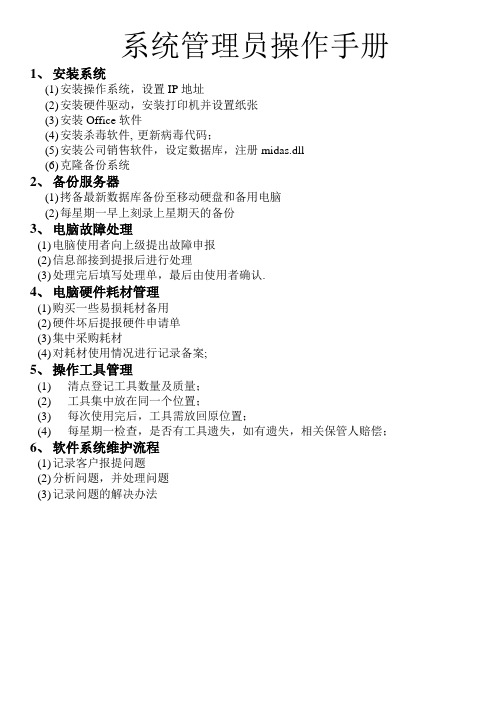
系统管理员操作手册1、安装系统
(1)安装操作系统,设置IP地址
(2)安装硬件驱动,安装打印机并设置纸张
(3)安装Office软件
(4)安装杀毒软件,更新病毒代码;
(5)安装公司销售软件,设定数据库,注册midas.dll
(6)克隆备份系统
2、备份服务器
(1)拷备最新数据库备份至移动硬盘和备用电脑
(2)每星期一早上刻录上星期天的备份
3、电脑故障处理
(1)电脑使用者向上级提出故障申报
(2)信息部接到提报后进行处理
(3)处理完后填写处理单,最后由使用者确认.
4、电脑硬件耗材管理
(1)购买一些易损耗材备用
(2)硬件坏后提报硬件申请单
(3)集中采购耗材
(4)对耗材使用情况进行记录备案;
5、操作工具管理
(1)清点登记工具数量及质量;
(2)工具集中放在同一个位置;
(3)每次使用完后,工具需放回原位置;
(4)每星期一检查,是否有工具遗失,如有遗失,相关保管人赔偿;
6、软件系统维护流程
(1)记录客户报提问题
(2)分析问题,并处理问题
(3)记录问题的解决办法。
系统管理员——新增用户操作手册
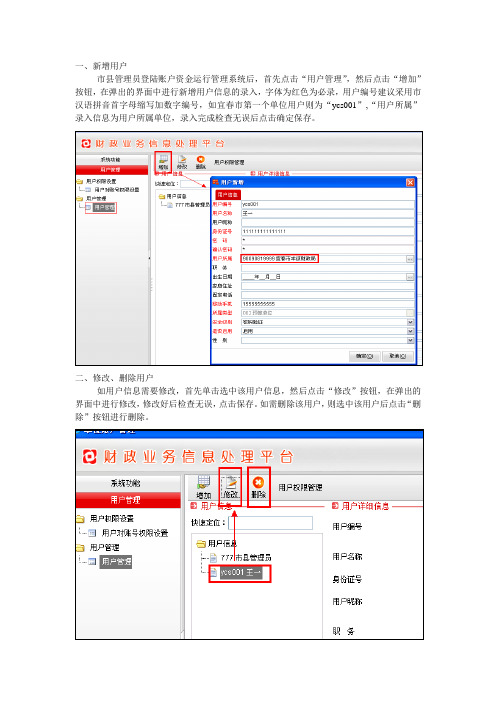
一、新增用户
市县管理员登陆账户资金运行管理系统后,首先点击“用户管理”,然后点击“增加”按钮,在弹出的界面中进行新增用户信息的录入,字体为红色为必录,用户编号建议采用市汉语拼音首字母缩写加数字编号,如宜春市第一个单位用户则为“ycs001”,“用户所属”录入信息为用户所属单位,录入完成检查无误后点击确定保存。
二、修改、删除用户
如用户信息需要修改,首先单击选中该用户信息,然后点击“修改”按钮,在弹出的界面中进行修改,修改好后检查无误,点击保存。
如需删除该用户,则选中该用户后点击“删除”按钮进行删除。
三、用户权限管理
录入好用户信息后需要赋予其单位、角色权限,选中该用户点击“用户权限管理”,弹赋权界面,在单位权限界面选择该用户所属单位,在角色权限界面选择该用户岗位角色,检查无误后点击确定保存。
四、用户对账号权限设置
单位、角色权限设置好后,需要对用户进行账号权限设置,点击“用户对账号设置”,
选中需要设置的用户,然后选中该用户岗位信息,最后勾选好该用户账户信息,则新增用户及设置完毕。
系统管理手册

第 1 章概述1.1系统介绍本手册是针对北京市水务局办公自动化系统的安装使用手册,本手册中所涉及用户是指担当各种角色的管理员。
本手册主要从系统的安装和管理员操作两方面进行讲述系统的详细安装和使用。
1.2运行环境操作系统:Windows 2000、Windows XP浏览器: IE6.0以上其他软件:微软Office 2000以上版本第 2 章系统安装及配置2.1安装前准备2.1.1数据库安装1、按缺省安装MS Sql Server 2000;2.1.2应用服务器安装下载并安装J2SDK1.4以上版本。
第 3 章管理员操作3.1综合管理模块3.1.1系统管理系统管理包括:系统的基本信息维护,安全认证类型的选择设置,系统联系方式的维护。
特别指出的是:在安全认证类型的设置上,若系统管理员把认证类型指定为电子邮件,那么所用用户必须使用电子邮件登陆本系统;若系统管理员把认证类型指定为用户名,那么所用用户必须使用用户名登陆本系统。
系统管理界面3.1.2部门管理部门管理是以各个部门和各个部门的人为单位,来实现对部门和人员的数据维护与权限设定管理。
单击综合管理模块下的部门管理菜单显示界面如下图所示:部门管理界面在部门管理界面中左侧是以系统为根的一棵倒栽的资源树,顺次点击可显示各个部门和各个部门的人员;右侧是各个部门和各个部门的人员数据列表框,在部门的数据列表框中包括部门的基本信息、部门的人员名单、角色管理、页面定制和权限管理;在部门人员的数据列表框中包括某个人的基本信息、用户组管理、角色管理和权限管理。
下面以管理室为例介绍一下部门的数据维护与权限管理。
1)单击基本信息菜单,显示界面如下图所示:部门基本信息界面系统管理员可以在部门基本信息界面中直接修改机构名称等数据信息或选择修改部门负责人等数据信息。
2)单击人员名单菜单,显示界面如下图所示:部门人员名单界面系统管理员可以在部门人员名单界面中查看这个部门所有人员的一些基本信息。
- 1、下载文档前请自行甄别文档内容的完整性,平台不提供额外的编辑、内容补充、找答案等附加服务。
- 2、"仅部分预览"的文档,不可在线预览部分如存在完整性等问题,可反馈申请退款(可完整预览的文档不适用该条件!)。
- 3、如文档侵犯您的权益,请联系客服反馈,我们会尽快为您处理(人工客服工作时间:9:00-18:30)。
目录
1.服务端管理 (2)
1.1电子仓库设置 (2)
1.2日志管理 (3)
1.3数据库备份与还原 (4)
2.人员权限管理 (5)
2.1用户管理 (5)
2.2角色管理 (5)
2.3权限管理 (6)
2.4任命人员角色 (7)
2.5人员产品相关 (8)
1.服务端管理
CAXA图文档是服务端的主要提供电子仓库设置,日志管理和数据库备份的功能。
1.1电子仓库设置
电子仓库是服务端专门用来存放由客户端上传到服务器的各种文档。
电子仓库设置主要是为了让用户根据自己服务端所在设备的情况选择一个实际的物理地址来存放文档。
在服务端的主界面下,如图1所示.
图1 电子仓库设置
用户单击设置菜单栏,然后在弹出的菜单项中选择电子仓库设置,就可进入下面图2所示的电子仓库设置窗口。
用户可以根据自己的情况在路径后的文本框中输入检入库的实际磁盘路径,比如我们输入d:\vault\checkedin,并且这个目录是实际存在的,单击下面的确定按钮,服务端就会自动把该路径保存到数据库之中。
单击标签页的发布库或者归档库,用同样的方法可以设置文档的发布库和归档库。
图2电子仓库路径设置
1.2日志管理
服务端的日志管理用户登录名、登录时间、对对象执行的操作(事件)、操作对象等信息,这些信息会显示在服务端的日志管理窗口中。
如图3所示。
为了便于用户快速得在众多日志记录中找到自己希望的信息,服务端提供了在日志中查找的功能。
如图4中所示单击在日志视图中查找工具按钮,系统会弹出图5所示的查找窗口。
图3 系统日志记录
图4 在日志中查找记录
图5 日志记录查找条件设置
用户可以在查找内容下面的文本框中输入从用户列开始往后任何一列中的任意符号,系统会找到与之匹配的内容并且停留在该行上。
用户在查找时可以根据实际情况选择完全匹配,部分匹配以及查找的方向。
当用户单击“标识所有”按钮时系统会自动使所有与之匹配的行被选中。
1.3数据库备份与还原
数据库系统是图文档管理系统的核心工具。
如果数据库中的数据由于管理不善而意外丢失,就无法通过图文档客户端管理已有文档了。
为了避免出现这种情况,CAXA图文档服务端为用户提供了数据库备份功能,一旦用户数据库意外丢失,可以通过还原备份的数据库来还原数据库。
图6 数据库备份
如图6所示,用户单击数据备份按钮,服务端会弹出图7所示的数据库备份对话框,当用户在指定备份文件后的文本输入框中输入了文件路径和文件名后,按下开始按钮,系统就会将数据库内容备份到该文件中。
图7 数据库备份到本地
2.人员权限管理
CAXA图文档管理系统中设置系统管理员,系统管理员可以进行用户、角色的添加的设置。
并且可以设置每一个用户、角色的权限。
2.1用户管理
以系统管理员登录客户端后,点击系统菜单“人员管理”->“用户管理”,系统弹出如图8所示人员管理窗口。
单击该窗口的下方的“添加”按钮,系统会弹出如图用户属性录入窗口,在该窗口下管理员可以输入用户信息,在填写好用户的属性信息后,单击下面的“确定”按钮,用户就建立成功,新建用户会显示在图8所示的窗口视图中。
图8 人员管理
要修改个人信息,选中一条人员记录,点击“修改”,系统弹出属性修改窗口,可以完成修改操作。
要删除一个人员,选中一条人员记录,点击“删除”,被选中的人从系统中删除。
2.2角色管理
角色是用来制定用户在工作中承担的责任。
不同的用户具备不同的角色,也可以具备相同的角色,甚至一个用户可以具备几个不同的角色。
以管理员身份登录系统客户端后,管理
员要根据实际情况来设置角色。
设置角色的方法是点击系统菜单“人员管理”->“角色管理”。
系统会弹出图9所示角色对话框。
图9 角色管理
在角色管理对话框中,用户可以添加、修改和删除角色,并对角色进行权限设置。
单击“添加”按钮进入图10所示角色属性对话框,在名称后的文本输入框填写角色名,按确定按钮后,可实现角色的添加。
2.3权限管理
角色建立后就需要对角色分配一定的权限。
在图9所示的对话框中选中一个角色,单击权限设置按钮,进入到图10所示的权限管理对话框。
系统管理员可以根据每一个角色所承担的责任对其进行权限设置。
点击对话框中的列表项,出现对勾就表示具备权限,空白就表示不具备该权限。
需要注意的是BOM报表只对产品和零部件由有效。
权限设置提供的操作方法包括全选、按行选和按列选。
点击“全选”,当前角色可以对系统中的所有对象执行所有的操作。
在权限表一行起头的位置单击鼠标,可以选中当前管理对象对应的所有操作。
在权限表一列起头的位置单击鼠标,可以选中当前操作对应的所有管理对象。
图10 权限设置表。
2.4任命人员角色
当角色具备了具体的权限后,可以给用户任命角色。
在用户管理对话框中,选中需要配置角色的用户,再选中下方分配的角色,单击第一个右侧按钮,为用户分配为该角色。
图11 任命人员角色
注意:在CAXA图文档中,一个人员可以分配多个角色。
2.5人员产品相关
用户具备了角色也就具备了对文档产品操作的一定权限,但是针对具体的产品,还需要管理员将产品与具体用户所具备的具体角色关联起来,只有产品的相关用户才可以对产品进行相关的操作。
系统管理员在产品结构树中单击鼠标右键->“权限管理”,系统弹出产品参与人员设置对话框。
在产品参与人员设置对话框,用户可以将左侧的所有人员列表中的用户添加到右侧的现有产品参与人员列表项中,同时指定该用户以何角色参与该产品。
图16 人员产品相关
注意:在CAXA图文档中,支持人员与零部件的相关操作,具体操作见CAXA图文档用户手册。
